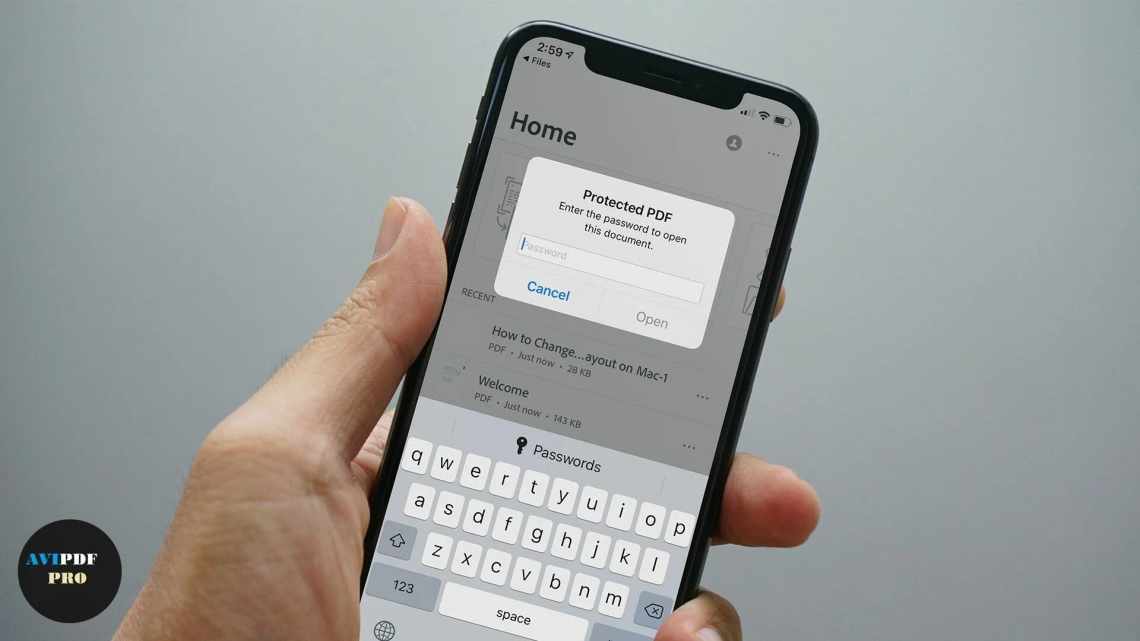
Як на iPhone зробити PDF з фото без сторонніх додатків
Нещодавно зіткнувся з наступною ситуацією по роботі. Потрібно було терміново відправити електронною поштою документ, причому оригіналу на папері не було, зате була фотографія цього самого документа, надіслана колегою по Viber, в стандартному форматі jpg, а відправити його потрібно було виключно в pdf. Виникло питання, а як сконвертувати фото jpg в pdf, маючи під рукою лише iPhone? Звичайно, в App Store досить різноманітних утиліт для роботи з графікою, але навіщо купувати якісь програми, коли наш улюблений гаджет цілком дозволяє обійтися штатними засобами iOS.
Роки три тому на нашому сайті мої колеги вже писали про один такий спосіб: за допомогою передачі фотографії в додатку Книги. Тоді воно називалося iBooks. Але у цього способу був недолік, який полягав у тому, що витягти отриманий під час конвертації файл можна було або шляхом надсилання в електронному листі, або в повідомленні iMessage якомусь адресату. Сьогодні я знайшов легші способи, які дозволяють відразу ж отримати потрібний pdf у програмі Файли, а далі його можна відправляти будь-якими месенджерами і програмами для роботи з електронною поштою, або редагувати.
Як перетворити фото на pdf на iPhone
За три роки iOS зазнала значних змін і сьогодні старий спосіб варто згадати, тому що крім відправки штатним e-mail клієнтом або в програмі Повідомлення отриманий pdf можна зберегти в Файли на пристрої. Робиться це наступним чином:
- Вибираємо потрібне фото в програмі Фото на iPhone і натискаємо «Поділитися» - тому самому синенькому квадратику зі стрілочкою вгору і в меню відкриваємо додаткову секцію тапом на кнопку з трьома точками;
- Вибираємо Книги, після чого наше фото конвертується в pdf і відкривається в штатній читалці на iPhone;
Натискаючи на три точки під нижнім правим кутом ескізу нашого документа, можна або зберегти його у Файли, або відкрити стандартне меню «Поділитися PDF».
Як перетворити фото на pdf за допомогою меню «Надрукувати» в iOS
Я випадково відкрив для себе цей більш простий і елегантний спосіб.
Як і в першому випадку, при перегляді фотографії в стандартному додатку Фото на iPhone відкриваємо знайоме нам меню «Поділитися». Але в ньому вибираємо пункт «Надрукувати».
На відкритій сторінці принтера ми бачимо превью нашої фотографії - майбутнього pdf документа. На цьому самому превью потрібно просто зробити знаменитий жест Pinch-to-Zoom, тобто просто розвести два пальці як для збільшення масштабу.
Фотографія автоматично перетворюється на pdf і нам просто залишиться тапнути за кнопкою, що відкриває стандартне меню «Поділитися», в якому ми можемо зберегти наш документ у Файли, або відразу надіслати потрібному адресату.
Як перетворити фото на pdf за допомогою програми Файли на iPhone
Багато наших читачів можливо знають про те, що в додатку Файли, як і в додатку Нотатки, можна сканувати документи за допомогою камери iPhone. Але ви можете вбудувати вбудований файловий менеджер, а будь-яке зображення в jpg легко перетворити на pdf. Для цього спочатку необхідно зберегти фотографію з програми Фото в додаток Файли. Робиться це через вже знайоме нам меню «Поділитися». А вже далі у програмі Файли натиснути і потримати палець на шуканій фотографії та у меню, що відкрилося, вибрати «Створити PDF». Новий файл у потрібному форматі виявиться рядком у тій самій теці.
Ось так легко без будь-яких сторонніх утиліт можна перетворити будь-яке фото, збережене на iPhone в pdf файл. Підписуйтеся на наш канал в «Яндекс.Дзен», щоб дізнаватися про такі лайфхаки.
